Dieses Widget zeigt anhand ausgewählter Kriterien die wichtigsten Leistungsindikatoren
für Endpoint Application Control an. Es enthält anpassbare Vorlagen für erstmalig
erkannte Anwendungen und für Anwendungen, die nicht in der Certified Safe Software-Liste
enthalten sind, durchschnittlich beendete Agents, durchschnittlich nicht verbundene
Endpunkte, Sperr- und Lockdown-Regeln.
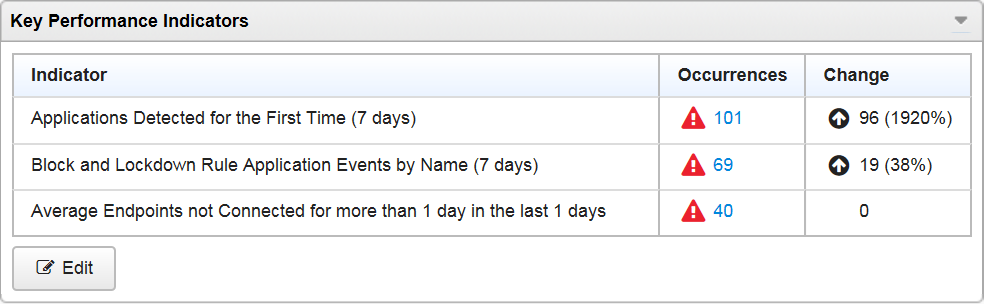
Standardmäßig werden Ereignisse von Widgets bei 5 Vorkommen als  ) und bei 10 Vorkommen als
) und bei 10 Vorkommen als  ) gekennzeichnet. Markieren Sie Ereignisse als 'Wichtig' oder 'Kritisch', indem Sie
Ereignisschwellenwerte anpassen.
) gekennzeichnet. Markieren Sie Ereignisse als 'Wichtig' oder 'Kritisch', indem Sie
Ereignisschwellenwerte anpassen.
Wichtig(
Kritisch(
Weitere Informationen finden Sie in der Tabelle Indikatoraufgaben hinzufügen oder bearbeiten.
Gehen Sie zu Dashboard und wählen Sie dann Widget-Einstellungen im Menü im oberen rechten Bereich des Widgets, um die folgenden Tasks durchzuführen:
Konfigurationsaufgaben für KPI-Widgets
|
Aufgabe
|
Schritte
|
|
Von diesem Widget verwendete Indikatortrendberechnung bearbeiten.
|
Das Widget zeigt Trends in der Spalte Ändern an. Das Widget berechnet Indikatortrends, indem der aktuelle Zeitraum mit einem Durchschnitt
der vorherigen Zeiträume verglichen wird.
Geben Sie unter Trendberechnungen die Anzahl der vorherigen Zeiträume für den Durchschnitt ein.
Die Standardeinstellung ist 1.
|
Navigieren Sie zu Dashboard, suchen Sie dieses Widget und klicken Sie dann auf Bearbeiten, um die folgenden indikatorbezogenen Aufgaben durchzuführen. Klicken Sie nach Abschluss
der Aufgaben auf Fertig.
Indikatoraufgaben für KPI-Widgets
|
Aufgabe
|
Schritte
|
|
Neuen Indikator hinzufügen
|
|
|
Indikator bearbeiten.
|
|
|
Indikator löschen.
|
Klicken Sie auf
|
Indikatoraufgaben hinzufügen oder bearbeiten
|
Aufgabe
|
Schritte
|
||
|
Namen für den Indikator festlegen.
|
Unter Titel einen Namen eingeben.
|
||
|
Vorlage auswählen.
|
Unter Vorlage eine Vorlage auswählen.
Weitere Informationen finden Sie unter Info über Vorlagen.
|
||
|
Zeitraum bearbeiten.
|
Wählen Sie unter Zeitraum einen Zeitraum für die Indikatordaten aus.
|
||
|
Symbole für den Schwellenwert anzeigen.
|
Wählen Sie Schwellenwerte aktivieren aus.
|
||
|
Symbole für den Schwellenwert ausblenden.
|
Deaktivieren Sie die Option Schwellenwerte aktivieren.
|
||
|
Legen Sie den Schwellenwert
Wichtig( |
Geben Sie unter Ereignisse als 'Wichtig' markieren die Mindestanzahl der Ereignisvorkommen ein.
Das Symbol wird in der Spalte Vorfälle angezeigt, wenn die folgenden Aussagen wahr sind:
|
||
|
Legen Sie den Schwellenwert
Kritisch( |
Geben Sie unter Ereignisse als 'Kritisch' markieren die Mindestanzahl der Ereignisvorkommen ein.
Das Symbol wird in der Spalte Vorfälle angezeigt, wenn die folgenden Aussagen wahr sind:
|
Dieses Widget enthält anpassbare Vorlagen für die folgenden Indikatoren:
Vorlage |
Protokolltyp |
Von Vorkommen zusammengefasst nach Datenspalte
|
Zeitraum(Standard) |
||
|
Erstmalig erkannte Anwendungen
|
Vertrauenswürdige Anwendungen
|
7 Tage
|
|||
|
Nicht in der Certified Safe Software Liste enthaltene Anwendungen
|
Richtlinienaktionen
|
7 Tage
|
|||
|
Durchschnittliche beendete Agents
|
Client-Stichproben
|
1 Tag
|
|||
|
Durchschnittlich nicht verbundene Endpunkte
|
Client-Stichproben
|
Mehr als 1 Tag in den letzten 24 Stunden
|
|||
|
Anwendungsereignisse für Sperr- und Lockdown-Regeln
|
Richtlinienaktionen
|
|
7 Tage
|
||
|
Anwendungsereignisse für Sperrregeln
|
Richtlinienaktionen
|
|
7 Tage
|
||
|
Anwendungsereignisse für Lockdown-Regeln
|
Richtlinienaktionen
|
|
7 Tage
|
||
|
Erkannte nicht kategorisierte Anwendungen
|
Richtlinienaktionen
|
7 Tage
|

